Aplikácia pre systém Linux s názvom Kontact, správca osobných informácií, obsahuje všetky tieto rôzne aplikácie a funkcie zabudované do jednej. Tento článok vám ukáže, ako nainštalovať Kontact, a poskytne prehľad niektorých funkcií, ktoré Kontact ponúka svojim používateľom.
Čo je Kontact?
Kontact je bezplatný open-source osobný informačný manažér (PIM) založený na systéme Linux vyvinutý spoločnosťou KDE. Kontact zjednocuje všetky rôzne aplikácie, s ktorými ľudia zvyčajne pracujú - e-mail, kalendár, kontakty atď. - do jedného okna. To umožňuje používateľom spracovávať všetky ich e-maily, termíny a ďalšie údaje organizovanejšie a efektívnejšie. Kontact je vysoko prispôsobiteľný a bezpečný a poskytuje používateľom výkonné nástroje, ktoré im dávajú úplnú kontrolu nad tým, čo majú robiť s ich dátami.
Vďaka integrovaniu všetkých týchto aplikácií do jedného okna je komunikácia s kolegami a klientmi oveľa ľahšia a produktivita pracovných procesov navyše.
Inštaluje sa Kontact
Ubuntu ponúka používateľom dva hlavné spôsoby, ako si nainštalovať Kontact na svoje počítače. Nasledujúce časti sa venujú týmto metódam:
Metóda 1: Inštalácia Kontactu pomocou Flatpaku
Kontact možno ľahko nainštalovať z Flatpaku, systému správy balíkov, ktorý umožňuje používateľom inštalovať aplikácie bez obáv z knižníc a závislostí potrebných pre rôzne distribúcie Linuxu.
Pred inštaláciou Kontact musíte najskôr nastaviť Flatpak vo vašom systéme. Za týmto účelom otvorte terminál cez Ctrl + Alt + T odkaz alebo vyhľadaním výrazu „terminal“ v Ubuntu Dash. Zadajte nasledujúci príkaz do terminálu a nainštalujte Flatpak:
$ sudo apt nainštalovať flatpakĎalej, aby ste mohli inštalovať aplikácie z grafického rozhrania Flatpaku, je potrebné spustiť nasledujúci príkaz na inštaláciu doplnku Flatpak Software:
$ sudo apt nainštalovať gnome-software-plugin-flatpakTretím krokom je pridanie úložiska flathub do vášho systému Ubuntu. Môžete to urobiť spustením nasledujúceho príkazu:
$ flatpak remote-add - ak neexistuje flathubhttps: // flathub.org / repo / flathub.flatpakrepo
Nakoniec reštartujte systém. Po reštartovaní počítača otvorte flathub a na vyhľadávacom paneli vyhľadajte výraz „Kontact“.

Po otvorení stránky Kontact flathub kliknite na ikonu Inštalácia tlačidlo.
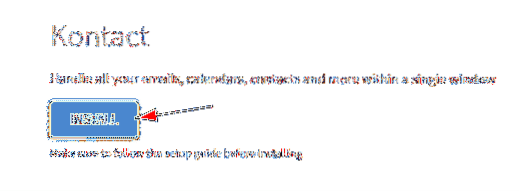
Zobrazí sa výzva, kde vyberiete Otvorený s možnosť a potom kliknite na Ok, ktorý automaticky otvorí softvérový doplnok Flatpak a nainštaluje Kontact.
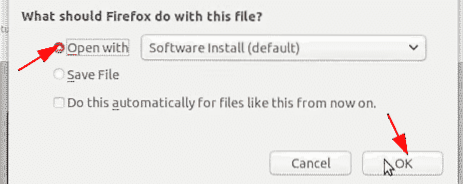
Metóda č. 2: Inštalácia aplikácie Kontact pomocou oficiálneho úložiska Ubuntu
Dobrou alternatívou je použitie oficiálneho úložiska Ubuntu, ktoré zostáva primárnym zdrojom, z ktorého používatelia systému Linux inštalujú svoje aplikácie. Pretože je Kontact súčasťou oficiálneho úložiska Ubuntu, dá sa nainštalovať jednoducho pomocou príkazu apt.
Pred inštaláciou aplikácie Kontact pomocou tejto metódy musíte najskôr aktualizovať apt cache vášho systému. Toto zabráni vzniku akýchkoľvek problémov neskôr v procese inštalácie. Za týmto účelom zadajte do terminálu nasledujúci príkaz:
$ sudo apt-get aktualizáciaKontact je možné teraz nainštalovať zadaním nasledujúceho príkazu do terminálu:
$ sudo apt-get install -y kontactPomocou Správcu Kontact
Ako už bolo spomenuté vyššie, Kontact pozostáva z niekoľkých integrovaných aplikácií, z ktorých každá vykonáva samostatné úlohy. Po spustení aplikácie Kontact sa otvorí hlavné okno s bočným panelom, ktorý obsahuje nasledujúce komponenty: panel s ponukami a hlavnú vstupnú stránku otvoreného komponentu. Kliknutím na zadaný komponent v bočnom paneli sa môžete ľahko pohybovať z jedného komponentu do druhého.
SideBar:
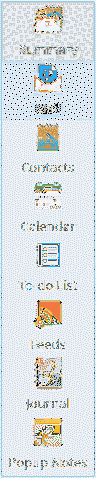
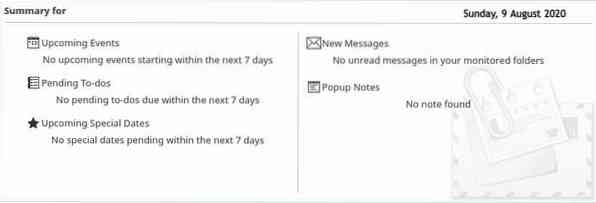
Hlavné zobrazenie:
Prvou súčasťou Kontactu je Zhrnutie karta, ktorá obsahuje kompletný prehľad všetkých ostatných komponentov Kontactu. Patrí sem napríklad to, či máte vo svojom e-maile nejaké nadchádzajúce udalosti alebo čakajúce úlohy alebo akékoľvek nové správy (pre referenciu pozri obrázok vyššie v hlavnom zobrazení).
Ďalšia zložka je KMail, čo je e-mailový segment spoločnosti Kontact. Pri prvom spustení služby Kmail sa zobrazí výzva na nastavenie e-mailového účtu. Zadajte svoju e-mailovú adresu a heslo a postupujte podľa nasledujúcich krokov.
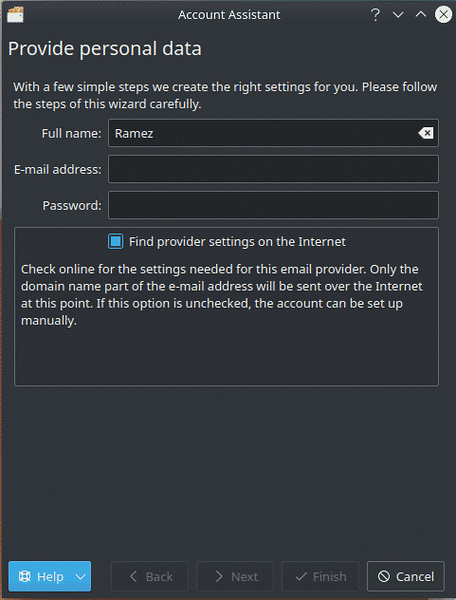
Po nastavení KMailu si môžete svoje e-maily skontrolovať pod Doručená pošta oddiel.
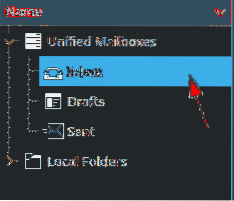
Tretia zložka je KAddressBook, ktorý ukladá všetky vaše osobné údaje a spravuje vaše kontakty. Štvrtá zložka je KOrganizer, ktorá vám umožní prístup k viacerým kalendárom a zoznamom úloh, a tým pomôže pri správe vašich udalostí a úloh a ďalších položiek vyžadujúcich termíny.
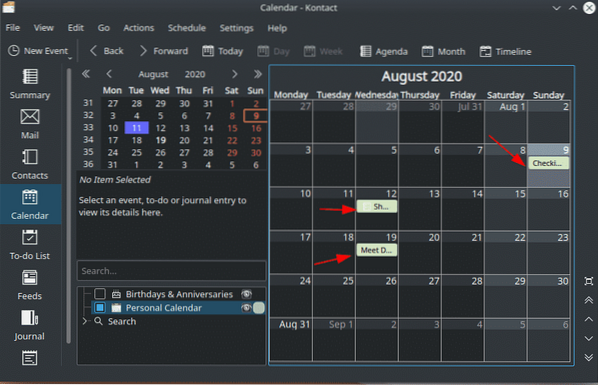
Ďalšou súčasťou Kontactu je Akregátor, čítačka informačných kanálov RSS.
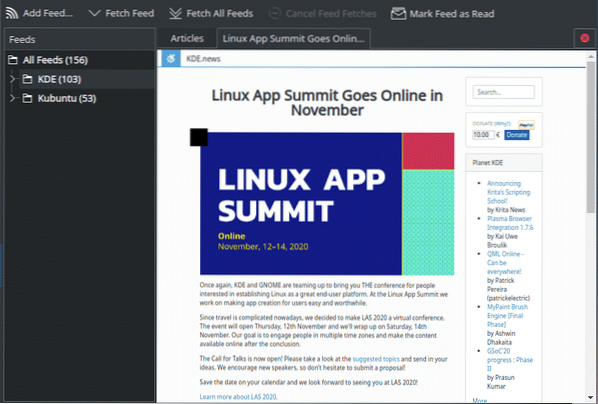
Prečo používať Kontact?
Kontact je výkonný nástroj, ktorý používateľom umožňuje prístup k viacerým aplikáciám na správu osobných údajov v jednom okne bez toho, aby ste sa museli trápiť s nadmerným zaťažením otvorením viacerých aplikácií. Kontact je spoľahlivý nástroj, ktorý uľahčil prácu toľkým ľuďom.
 Phenquestions
Phenquestions


